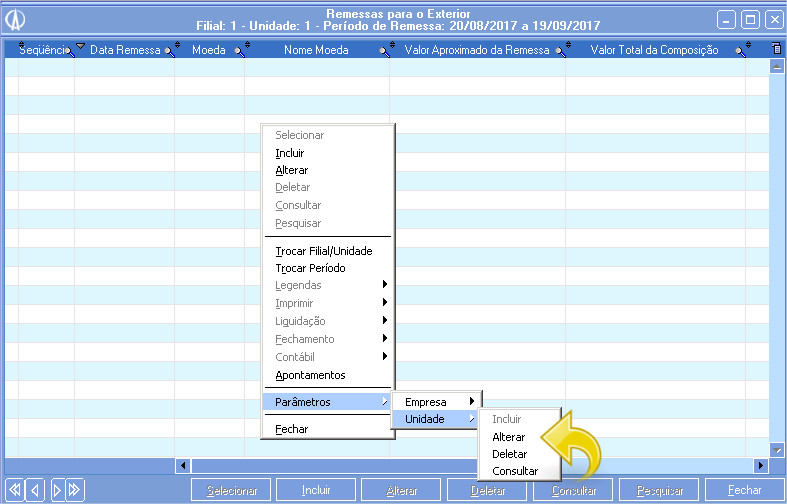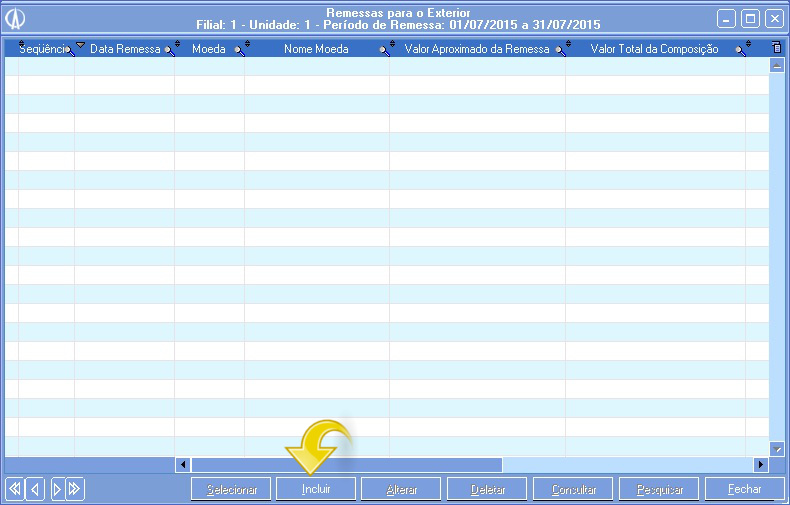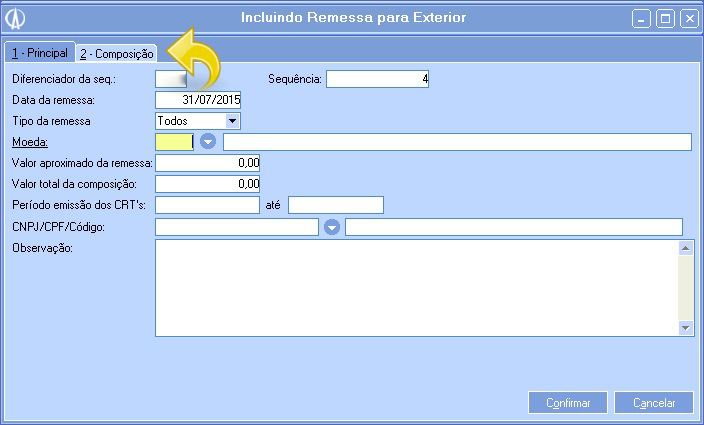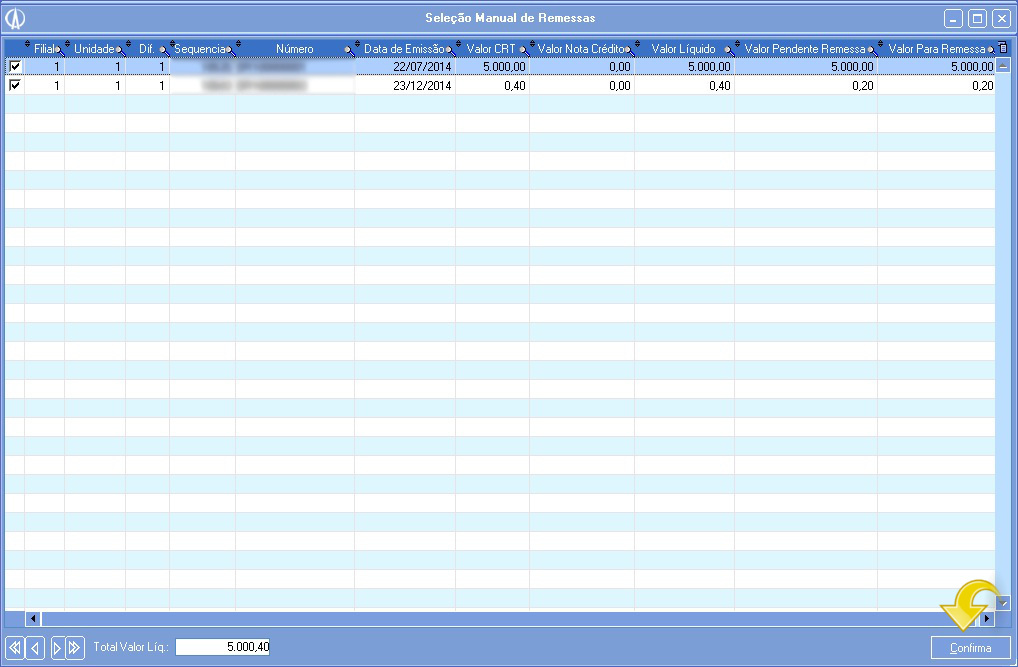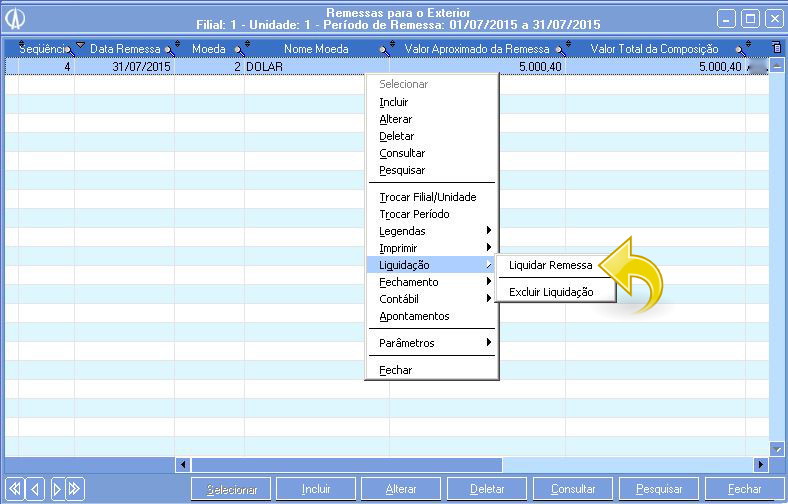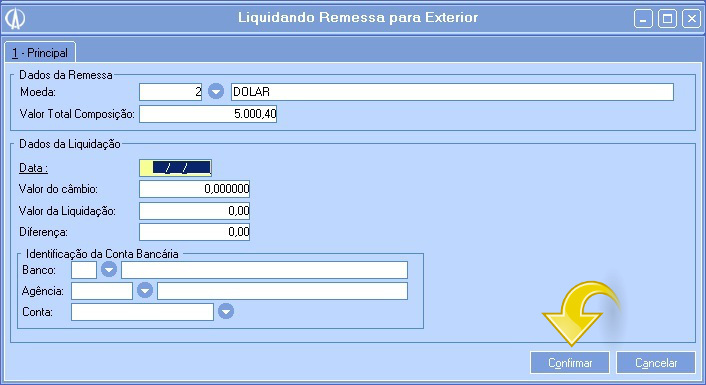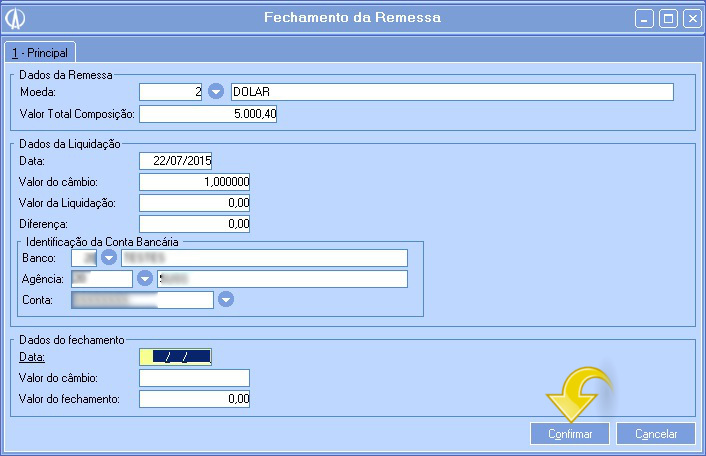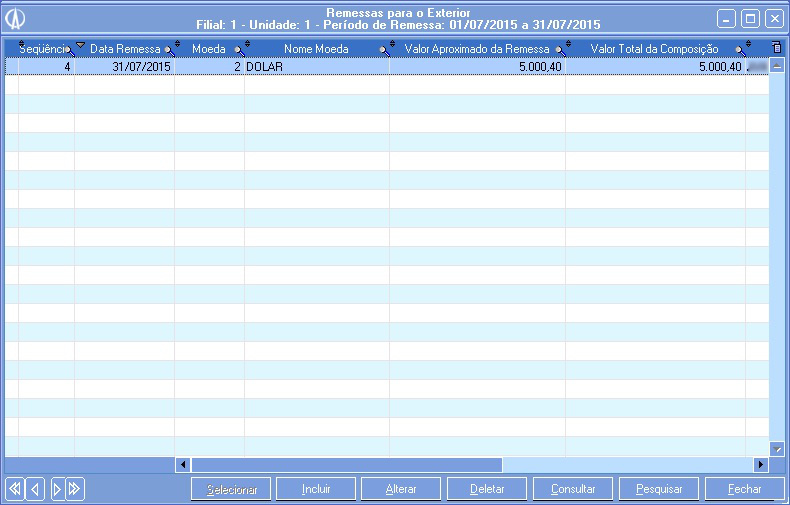Processo que inclui, liquida e realiza o fechamento de remessa para exterior.
Quando for necessário realizar a inclusão, liquidação ou fechamento de remessa para exterior.
1. Primeiramente acesse o módulo Financeiro/ Remessas para Exterior/ Manutenção.
1.1. Será exibida a tela de Remessas para o Exterior, na mesma clique com o botão direito > Parâmetros > Unidade > Alterar.
1.2. Será exibida a tela de Alterando Parâmetros de Unidades. Na mesma preencha os parâmetros de acordo com a necessidade da empresa.
- Diferenciador: Informe o diferenciador para a remessa exterior.
- Intervalo dias: Informe o intervalo de dias que irá mostrar os registros na tela de Ressas para o Exterior.
No Grupo Configuração para impressão do Relatório.
- Formulário: Informe o formulário responsável pela impressão das remessas.
- Impressora: Informe a impressora responsável para impressão da remessa.
- Altura Impressão, Largura impressão e Orientação: Informe as medidas necessárias para impressão do formulário.
Configuração para Impressão da Carta de Cãmbio.
- Formulário: Informe o formulário responsável pela impressão da Carta Cãmbio.
- Impressora: Informe a impressora responsável para impressão da Carta Cãmbio.
- Altura Impressão, Largura impressão e Orientação: Informe as medidas necessárias para impressão do formulário.
- Selecionar documento de remessa por: Informe como desejas selecionar os documentos da remessa.
- Utilizar Recibo exterior:Informe se desejas utilizar recibos exterior. Caso sim irá gerar um recibo automaticamente.
- Regra para composição de remessa exterior: Informe a regra de composição da remessa.
1.3. A tela “Remessas para o Exterior” será exibida, clique no botão Incluir.
1.4. A tela “Incluindo Remessa para Exterior” será exibida.
Preencha os campos:
• Diferenciado da seq: Informe um diferenciador da sequência (campo obrigatório).
• Sequência: Informe a sequência (campo obrigatório).
• Data da remessa: Informe a data da remessa (campo obrigatório).
• Tipo da remessa: Selecione o tipo da remessa (campo obrigatório).
• Moeda: Informe a moeda (campo obrigatório).
• Valor aproximado da remessa: Informe o valor da remessa.
• Valor total da composição: Informe o total da composição.
• Período emissão dos CRT’s: Informe o período de emissão.
• CNPJ/CPF/Código: Informe o CNPJ.
• Observação: Informe uma observação.
Clique na aba “2-Composição”.
1.5. A aba “2-Composição” será exibida, com o botão direito do mouse clique na grade e selecione a opção Selecionar Remessa Manualmente.
1.5. A tela “Seleção Manual de Remessas” será exibida, selecione as remessa e confirme.
1.6. A janela “Confirmação” será exibida, clique em “Sim”.
1.7. A tela “Incluindo Remessa para Exterior” será exibida. Clique no botão “Confirmar”.
1.8. A tela de “Remessas para o Exterior” será exibida, clique com o botão direito do mouse sobre a remessa desejada e selecione a opção Liquidação/ Liquidar Remessa.
1.9. A tela “Liquidando Remessa para Exterior” será exibida.
Preencha os campos e confirme:
• Moeda: Informe a moeda (campo obrigatório).
• Valor Total Composição: Informe o valor total da composição.
• Data: Informe a data (campo obrigatório).
• Valor do câmbio: Informe o valor do câmbio.
• Valor da Liquidação: Informe o valor da liquidação.
• Diferença: Informe a diferença.
• Banco: Informe o banco (campo obrigatório).
• Agência: Informe a agência (campo obrigatório).
• Conta: Informe a conta (campo obrigatório).
1.10. A tela “Remessas para o Exterior” será exibida, selecione a remessa e com o botão direito selecione a opção Fechamento/ Fechar Remessa.
1.11. A tela “Fechamento da Remessa” será exibida.
Preencha os campos e confirme:
• Moeda: Informe a moeda (campo obrigatório).
• Valor Total Composição: Informe o valor total da composição.
• Data: Informe a data (campo obrigatório).
• Valor do câmbio: Informe o valor do câmbio.
• Valor da Liquidação: Informe o valor da liquidação.
• Diferença: Informe a diferença.
• Banco: Informe o banco (campo obrigatório).
• Agência: Informe a agência (campo obrigatório).
• Conta: Informe a conta (campo obrigatório).
• Data: Informe a data do fechamento (campo obrigatório).
• Valor do câmbio: Informe o valor do câmbio do fechamento.
• Valor do fechamento: Informe o valor do fechamento (campo obrigatório).
1.12. A tela “Remessas para o Exterior” será exibida, e sua remessa já estará fechada.